HL-5450DNT
Veelgestelde vragen en probleemoplossing |

HL-5450DNT
Datum: 11-06-2021 Nummer: faq00100723_000
Ik kan de bekabelde of draadloze verbinding niet herstellen met de Network Connection Repair Tool (Windows)
Hoe wilt u uw Brother-apparaat op uw computer aansluiten?
> Via de draadloze netwerkverbinding (Wi-Fi)
> Via de bekabelde netwerkverbinding
Via de draadloze netwerkverbinding (Wi-Fi)
Druk het WLAN-rapport af en volg de instructies op het WLAN-rapport om fouten op te lossen die kunnen voorkomen dat het Network Connection Repair Tool uw draadloze verbinding herstelt.
> Klik hier om de draadloze status van het WLAN-rapport te controleren.
Opmerking: Afhankelijk van de specificatie van uw model is de bovenstaande link mogelijk niet beschikbaar.
Via de bekabelde netwerkverbinding
-
Controleer de verbinding tussen uw Brother-apparaat en uw computer.
Controleer of de netwerkkabel goed is aangesloten en of het verbindingslampje van de router of hub BRANDT (brandt of knippert).
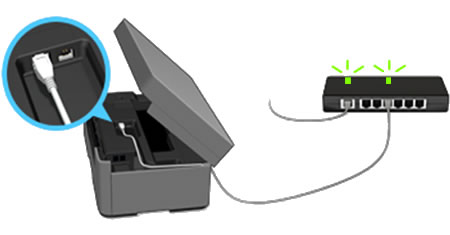
-
Als het Link-lampje brandt of knippert
Uw apparaat en router of hub zijn verbonden.
Start de router of hub opnieuw op.
-
Als het Link-lampje niet brandt of knippert
Uw apparaat, router of hub zijn niet aangesloten. Gebruik een andere netwerkkabel of sluit de netwerkkabel aan op een andere poort op de router of hub. Als het Link-lampje nog steeds niet brandt of knippert, neemt u dan contact op met de fabrikant van de router of hub.
Als het Link-lampje nu brandt of knippert, zijn uw apparaat, router of hub aangesloten. Start de router of hub opnieuw op.
Als u nog steeds niet kunt afdrukken, gaat u naar de volgende stap.
-
Als het Link-lampje brandt of knippert
-
Verwijder de Brother-driver en installeer deze opnieuw.
- Verwijder de Brother-driver. (Klik hier om weer te geven hoe u de driver verwijdert.)
-
Download het Compleet pakket van drivers &software en installeer het opnieuw. De installatieprocedure is beschikbaar op de downloadpagina.
> Klik hier om het Compleet pakket van drivers & software te downloaden uit het gedeelte Downloads.
DCP-1610W, DCP-1612W, DCP-7055W, DCP-7065DN, DCP-7070DW, DCP-8110DN, DCP-8250DN, DCP-9015CDW, DCP-9020CDW, DCP-9055CDN, DCP-9270CDN, DCP-J1050DW, DCP-J1100DW, DCP-J1140DW, DCP-J1200W(E), DCP-J132W, DCP-J140W, DCP-J152W, DCP-J172W, DCP-J315W, DCP-J4110DW, DCP-J4120DW, DCP-J515W, DCP-J525W, DCP-J552DW, DCP-J562DW, DCP-J572DW, DCP-J715W, DCP-J725DW, DCP-J752DW, DCP-J772DW, DCP-J774DW, DCP-J785DW, DCP-J925DW, DCP-L2520DW, DCP-L2530DW, DCP-L2540DN, DCP-L2550DN, DCP-L2560DW, DCP-L2627DWE, DCP-L2660DW, DCP-L3510CDW, DCP-L3520CDW(E), DCP-L3550CDW, DCP-L3560CDW, DCP-L5500DN, DCP-L5510DW, DCP-L6600DW, DCP-L8400CDN, DCP-L8410CDW, DCP-L8450CDW, HL-1210W, HL-1212W, HL-2135W, HL-2250DN, HL-2270DW, HL-3140CW, HL-3150CDW, HL-3170CDW, HL-4140CN, HL-4150CDN, HL-4570CDW, HL-4570CDWT, HL-5450DN, HL-5450DNT, HL-5470DW, HL-6180DW, HL-6180DWT, HL-J6000DW, HL-J6010DW, HL-J6100DW, HL-JF1, HL-L2340DW, HL-L2350DW, HL-L2360DN, HL-L2365DW, HL-L2370DN, HL-L2375DW, HL-L2400DW, HL-L2445DW, HL-L2865DW, HL-L3210CW, HL-L3220CW(E), HL-L3230CDW, HL-L3240CDW, HL-L3270CDW, HL-L5100DN(T), HL-L5200DW(T), HL-L5210DN, HL-L5210DW, HL-L5215DN, HL-L6210DW, HL-L6250DN, HL-L6300DW(T), HL-L6400DW(T), HL-L6410DN, HL-L6415DN, HL-L6450DW , HL-L8230CDW, HL-L8240CDW, HL-L8250CDN, HL-L8260CDW, HL-L8350CDW, HL-L8360CDW, HL-L9200CDWT, HL-L9300CDW(TT), HL-L9310CDW(T), HL-L9430CDN, HL-L9470CDN, MFC-1910W, MFC-7360N, MFC-7460DN, MFC-7860DW, MFC-8510DN, MFC-8520DN, MFC-8950DW, MFC-8950DWT, MFC-9140CDN, MFC-9330CDW, MFC-9340CDW, MFC-9460CDN, MFC-9465CDN, MFC-9970CDW, MFC-EX670, MFC-EX910, MFC-J1010DW, MFC-J1300DW, MFC-J265W, MFC-J415W, MFC-J430W, MFC-J4335DW(XL), MFC-J4340DW(E), MFC-J4410DW, MFC-J4420DW, MFC-J4510DW, MFC-J4535DWXL, MFC-J4540DW(XL), MFC-J4610DW, MFC-J4620DW, MFC-J470DW, MFC-J4710DW, MFC-J480DW, MFC-J491DW, MFC-J497DW, MFC-J5320DW, MFC-J5330DW, MFC-J5340DW(E), MFC-J5345DW, MFC-J5620DW, MFC-J5720DW, MFC-J5730DW, MFC-J5740DW, MFC-J5910DW, MFC-J5920DW, MFC-J5930DW, MFC-J5945DW, MFC-J5955DW, MFC-J615W, MFC-J625DW, MFC-J6510DW, MFC-J6520DW, MFC-J6530DW, MFC-J6540DW(E), MFC-J6710DW, MFC-J6720DW, MFC-J6910DW, MFC-J6920DW, MFC-J6925DW, MFC-J6930DW, MFC-J6935DW, MFC-J6940DW, MFC-J6945DW, MFC-J6947DW, MFC-J6955DW, MFC-J6957DW, MFC-J6959DW, MFC-J825DW, MFC-J870DW, MFC-J880DW, MFC-J890DW, MFC-J985DW, MFC-L2700DW, MFC-L2710DW, MFC-L2720DW, MFC-L2730DW, MFC-L2740DW, MFC-L2750DW, MFC-L2800DW, MFC-L2860DWE, MFC-L2960DW, MFC-L2980DW, MFC-L3710CW, MFC-L3730CDN, MFC-L3740CDW(E), MFC-L3750CDW, MFC-L3760CDW, MFC-L3770CDW, MFC-L5700DN, MFC-L5710DN, MFC-L5710DW, MFC-L5715DN, MFC-L5750DW, MFC-L6710DW, MFC-L6800DW(T), MFC-L6900DW(T), MFC-L6910DN, MFC-L6915DN, MFC-L6950DW, MFC-L6970DW, MFC-L8340CDW, MFC-L8390CDW, MFC-L8650CDW, MFC-L8690CDW, MFC-L8850CDW, MFC-L8900CDW, MFC-L9550CDW(T), MFC-L9570CDW(T), MFC-L9577CDW, MFC-L9630CDN, MFC-L9635CDN, MFC-L9670CDN
Heeft u meer hulp nodig, dan kunt u contact opnemen met de Brother-klantenservice.
Feedback
Dit formulier is alleen bedoeld voor feedback.